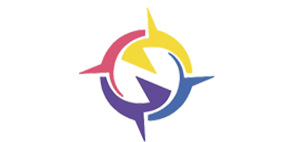آموزش دستور Filled Surface از محیط سرفیس
1399/07/24
دسته ها: مقالات آموزش سالیدورکس
با سلام، با مقالهای دیگر از سری مقالات آموزشی رایگان نرمافزار سالیدورک در خدمت طراحان عزیز این نرمافزار هستیم. این پست ادامهای بر روند آموزش کامل و ریز به ریز دستورات محیط Surface نرمافزار Solidworks میباشد. در این مقاله و در تکمیل مقالهی "آموزش دستورات محیط Surface بخش اول" و "آموزش دستورات محیط Surface بخش دوم" به سایر دستورات موجود در نوارابزار این محیط خواهیم رسید و خواهیم دید که دستور Filled Surface چگونه کار میکند و چه نکات و چالشهایی خواهد داشت.
پس با ما در Soonama در مقالهی این هفته همراه باشید...
ما در تیم محتوایی سونما امیدواریم بتوانیم کمکی هر چند اندک و البته مناسب و مفید به جامعهی مهندسین مکانیک و دیگر فعالان نرمافزار سالیدورک، ارائه دهیم. برای بالابردن کیفیت و بازده خروجی مقالات آموزشی سونما، از شما دوستان عزیز درخواست میکنیم تا نظرات و پیشنهادات خود را در صفحهی سونما در شبکههای مجازی تلگرام، اینستاگرام و یوتیوب با ما در میان بگذارید و همچنین از فیلمها و نکات آموزشی سونما در این صفحات استفاده نمائید.
همانطور که احتمالا از مقالات پیشین به خاطر دارید پنج دستور: Extruded Surface، Revolved Surface، Swept Surface، Lofted Surface و Boundary Surface در سونما به تفضیل مورد بحث و بررسی قرار گرفته است و مطالب آموزشی این دستورات را میتوانید در بخش مقالات آموزشی رایگان نرمافزار سالیدورک در سایت سونما مورد مطالعه قرار دهید.
بنابراین و طبق ترتیب دستورات موجود در نوارابزار محیط سرفیس نرمافزار سالیدورک، اکنون نوبت به دستور Filled Surface جهت بررسی در این پست خواهد رسید.

ابتدا نگاهی به فهرست مطالب بررسی شده در این مقاله می اندازیم.
---------------------------------------------------------------------------------------------------------------------------------------------------------
فهرست مطالب
دستور Filled Surface
چگونه یک Filled Surface ایجاد نمائیم؟
تنظیمات دستور Filled Surface
بخش Path Boundary و تنظیمات آن
بخش Constraint Curve
بخش Options
بخش Curvature Display
جمعبندی
---------------------------------------------------------------------------------------------------------------------------------------------------------
دستور Filled Surface
ابزار Filled Surface در محیط سرفیس نرمافزار سالیدورک مسیری مسطح را با مرزها و حد و حدودی مشخص ایجاد مینماید. که این مرزها میتوانند لبههایی از مدل موجود در محیط کاری، اسکچها، منحنیها و ... باشند.
کاربرد اصلی این دستور از اسم آن برمیآید و جهت پر نمودن گپهای موجود مابین قطعات مختلف و یا قسمتهای متفاوت یک مدل در محیط کاری میباشد. ما میتوانیم از دستور Filled surface در موارد ذیل استفاده نمائیم:
- اصلاح فایلی که به صورت صحیح به نرمافزار سالیدورک وارد نشده است و دارای صفحاتی حذف شده میباشد.
- پر نمودن سطوح سوراخهای موجود در پارت ایجاد شده در نرمافزار سالیدورک.
- ایجاد سطح و سطوح متفاوت برای استفاده در کاربردهای طراحی صنعتی و اصلاح و اعمال تغییرات (سطوح پیچیده و با ریزهکاری بسیار).
- تشکیل یک قطعهی سالید؛ به هم پیوستن فیچرها و بخشهای جدا از هم با استفاده از این دستور.
- و ...
چگونه یک Filled Surface ایجاد نمائیم؟
برای ایجاد یک Filled Surface، بر روی آیکون این دستور در نوارابزار تب سرفیس کلیک مینمائیم (البته محیط و قطعاتی مناسب برای اعمال این دستور جهت فعال شدن آن لازم میباشد).
** یا طبق معمول از منوی Insert وارد تب مورد نظر شده (Surface) و گزینهی Filled Surface را انتخاب مینمائیم.
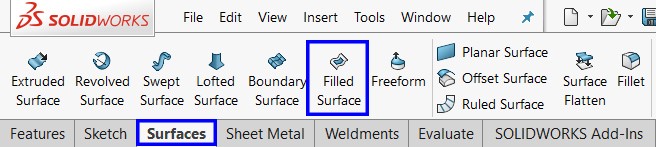
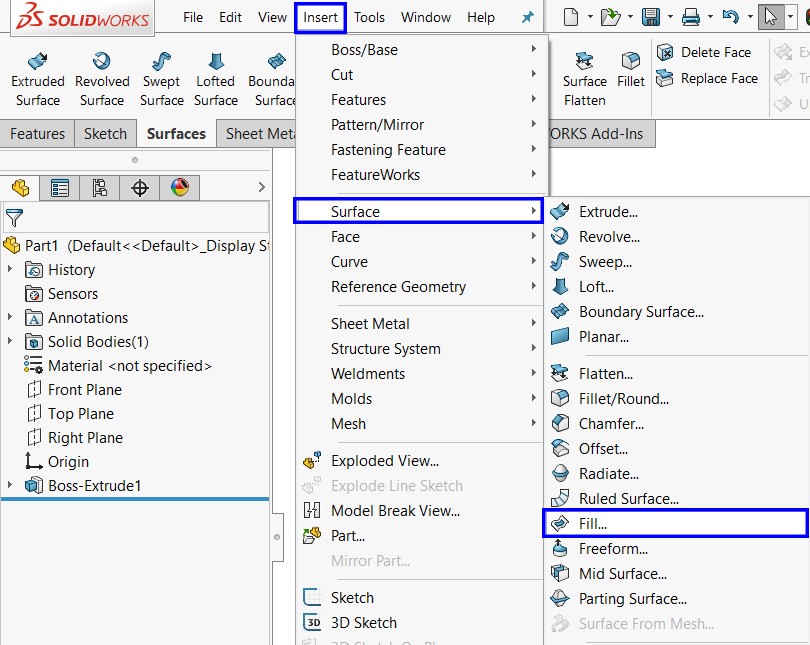
ورود به دستور Filled Surface در تب سرفیس نرمافزار سالیدورک
تنظیمات دستور Filled Surface
برای آموزش این دستور و آشنایی با تنظیمات موجود در Property manager آن، یک قطعه با حفرهای موجود بر روی آن را (همانند تصویر زیر) در نظر میگیریم. قصد ما ایجاد سطحی بر روی قسمت تو خالی مدل میباشد؛ برای این کار پارتی مشابه مدل زیر را ایجاد نمائید و وارد دستور Filled Surfae شوید.
** توجه: مسئلهای که در اعمال این دستور باید در نظر گرفته شود بسته بودن مرزهای اطراف سطح مورد نظر میباشد. در صورت نیاز با اعمال تغییراتی بر روی قطعه سطحتان را محصور نمائید.
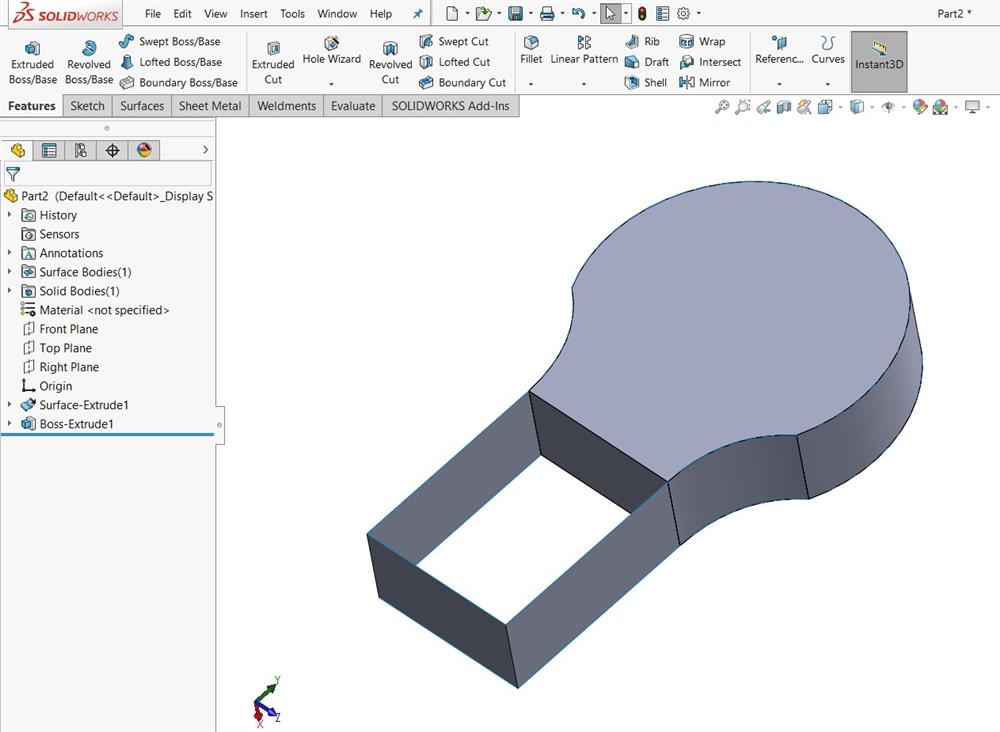
مدل ایجاد شده در نرمافزار سالیدورک جهت استفاده در دستور Filled Surface
همانطور که عنوان شد قصد داریم سطحی را بر روی حفرهی موجود در مدل ایجاد نمائیم، طبق روال وارد دستور میشویم. در Property manager دستور Filled Surface مواردی چون Path Boundary، Constraint Curve، Options و Curvature Display به چشم میخورد. بیایید تا نگاهی بر این موارد بیاندازیم:
بخش Path Boundary و تنظیمات آن
اصلیترین بخش دستور Filled Surface همین بخش از تنظیمات آن میباشد؛ در این قسمت باید مرزهای تعیین کنندهی محدودهی مورد نظرمان جهت ایجاد سطح را انتخاب نمائیم. پس به سادگی در باکس موجود چهار طرف مستطیل موجود در مدل ایجاد شده را انتخاب مینمائیم. در این صورت نرمافزار به صورت پیشفرض سطح ایجاد را نمایش خواهد داد.
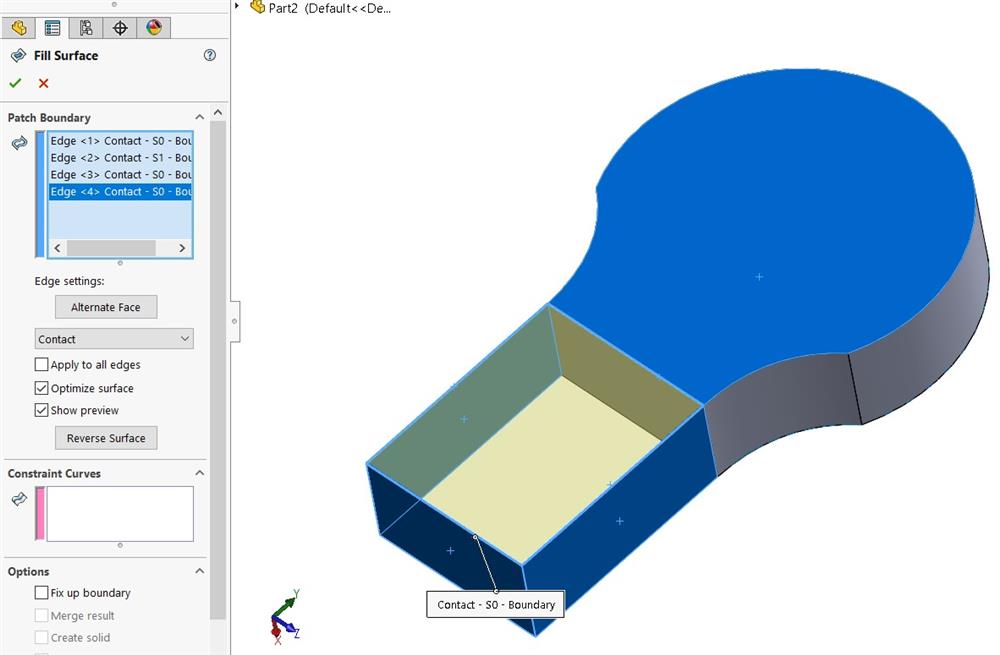
انتخاب مرزهای سطح مورد نظر در بخش Path Boundary دستور Filled Surface
** توجه: برای انتخاب مرزها در این بخش محدودیتی وجود ندارد و میتوان از تمامی سطوح، لبهها، اسکچها و منحنیهایی که در محیط کاری وجود خواهند داشت استفاده نمود؛ تنها به شرط اینکه محیطی محصور شده ایجاد نمایند.
گزینهی Alternate face در تنظیمات نیز جهت ایجاد سطح ما بین مرزهای انتخابی به صورتی دیگر میباشد؛ گاهی اوقات ممکن است در مدل ایجاد شده و با توجه به مرزهای انتخابی بتوان در جهتی دیگر نیز سطح ایحاد نمود که در این صورت تنها کافیست بر روی دکمهی Alternate face کلیک نمائید.
گزینهی بعدی موجود Curvature control میباشد و در این بخش سه نوع گزینهی Contact، Tangent و Curvature مشاهده میشود؛ که میتوان با انتخاب هر یک از آنها نوع کنترلی که مورد نظرمان هست را انتخاب نمائیم و سطح مورد نظر را با توجه به مطلوب مورد نظرمان تنظیم نمائیم. این موارد عبارتاند از:
Contact: ایجاد سطح مابین مرزهای انتخابی به صورت نرمال.
Tangent: ایجاد سطح مابین مرزهای انتخابی، اما با حفظ پیوستگی و مماس بودن لبهها.
Curvature: ایجاد سطح با رعایت انحناهای موجود با توجه به مرزهای انتخاب شده و صفحات مجاور.
گزینههای دیگری نیز در ذیل این قسمت وجود دارند:
در صورت انتخاب گزینهی Apply to all edges شما Curvature control یکسانی را به تمامی لبهها اعمال مینمائید.
با انتخاب Optimize Surface در مدلهایی با وجوه دو و یا چهار طرفه، نرمافزار به صورت خودکار سادهترین و بهینهترین سطح را انتخاب مینماید. مزیت این گزینه، سادگی و سرعت ایجاد سطح انتخابی میباشد و کاربردی مشابه با دستور Lofted Surface خواهد داشت.
کارکرد گزینهی Show Preview نیز مشخص میباشد و جهت نمایش و یا عدم نمایش سطح ایجاد شده در هر مرحله و پیشنمایش نحوهی اعمال تغییرات بر روی آن میباشد.
در انتها نیز دکمهای تحت عنوان Reverse Surface وجود دارد که وظیفهی آن تغییر جهت مسیر ایجاد سطح و اصلاح آن میباشد. این دستور احتمالا گاهی اوقات فعال نباشد و در صورتی که قیود و یا محدودیتهایی وجود نداشته باشد و یا سطح مسطح نباشد یا در حالت کنترلی Tangent و Curvature باشیم فعال میباشد و قابلیت استفاده خواهد داشت.
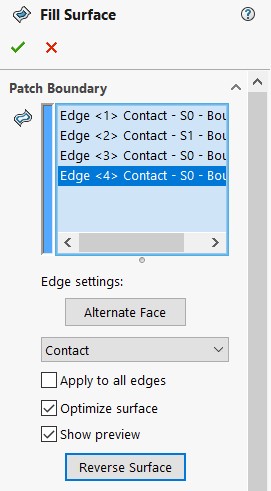
بخش Path Boundary دستور Filled Surface
بخش Constraint Curve
Constraint Curve به طراح این امکان را میدهد که بر روی شیب و نحوهی تغییرات سطح در طول مسیر کنترل داشته باشد. غالب کاربرد این بخش در طراحیهایی با جزئیات بسیار و کاربردهای طراحی صنعتی میباشد. با استفاده از المانهای محیط اسکچ مانند اسپلاین و خطوط میتوان این شیب و مسیر را کنترل نمود و متناسب با جزئیات خواسته شده سطحی مطلوب را به وجود آورد.
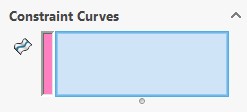
تنظیمات Constraint Surface در دستور Filled Surface نرمافزار سالیدورک
بخش Options
در این بخش شما میتوانید با استفاده از ابزارهای دستور Filled Surface به سادگی و با تنظیمات موجود یک مدلSolid به وجود بیاورید.
Fix up boundary: با انتخاب این مورد، نرمافزار به صورت خودکار اصلاحات ریز لازم را اعمال خواهد نمود و از قسمتهای کوچک ناقص و یا قسمتهای اضافی موجود در مرزها چشمپوشی خواهد نمود.
Merge Result: با انتخاب و فعال نمودن این بخش تمامی ویژگیها و فیچرهای موجود ما بین مرزهای انتخابی به هم متصل خواهند شد (قطعات سالید به هم join شده و فیچرهای میانی از بین میروند).
Create Solid: با انتخاب و فعال نمودن این بخش از دستور filled surface میتوان مدل سالید ممکن را مابین مرزهای انتخابی به وجود آورد. در حالت پیشفرض این گزینه غیرفعال میباشد.
Reverse Direction: زمانی که مدل سالیدی را با استفاده از دستور filled Surface محصور مینمائید؛ غالبا دو نتیجه ممکن برای ایجاد سطح وجود خواهد داشت. در صورتی که سطح به وجود آمده متناسب با مطلوب شما نمیباشد تیک این گزینه را فعال نمائید تا حالت دیگر را مشاهده نمائید.
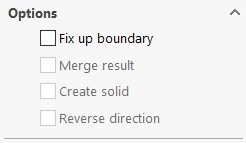
بخش Options دستور Filled Surface در نرمافزار سالیدورک
بخش Curvature Display
بخش Curvature Display که در دستورات پیشین نیز مشاهده شده بود وظیفهی نمایش ویژگیها و جزئیات انحناها را در نرمافزار سالیدورک به عهده دارد. این بخش شامل موارد ذیل میباشد:
Mesh Preview، Zebra Stripes و Curvature Combs که این موارد به تفضیل و با ذکر جزئیات در مقالهی "منحنیها و تنظیمات آنها در نرمافزار سالیدورک" مورد بحث و بررسی قرار گرفتهاند؛ در صورت نیاز بر روی عنوان این مقاله کلیک نمائید.
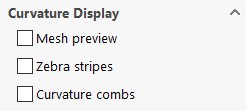
تنظیمات نمایش انحناها در دستور Filled Surface نرمافزار سالیدورک
در انتها و پس از تنظیمات مطلوب بر روی مدل مورد نظر، میتوانیم با کلیک بر روی تیک سبز رنگ موجود در بخش تنظیمات این دستور، سطح خود را ایجاد نمائیم. برای مثال در مدل انتخاب شده در این مقاله فایل نهایی به صورت زیر می شود.
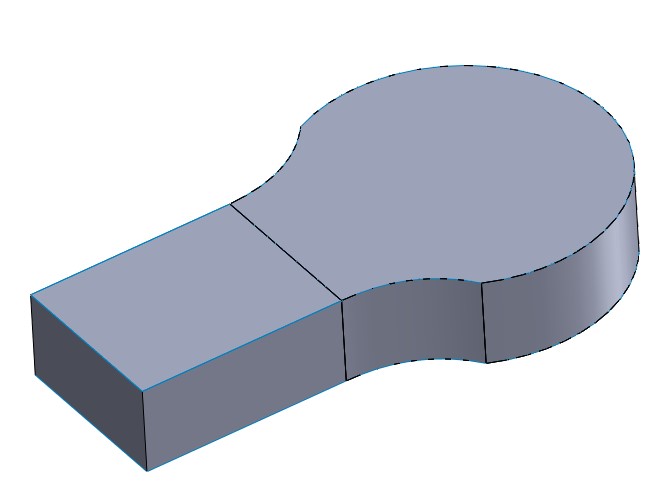
اعمال دستور Filled Surface جهت ایجاد سطح مابین مرزهای مشخص در نرمافزار سالیدورک
جمعبندی
به پایان یکی دیگر از مقالات آموزشی رایگان نرمافزار سالیدورک رسیدهایم. در این مقاله دستور Filled Surface محیط سرفیس نرمافزار سالیدورک در کنار تنظیمات و ویژگیهای آن مورد بحث و بررسی قرار گرفته است. دستور Filled Surface با توجه به سهولت استفاده و کاربرد مناسب جهت پر نمودن سطوح در محیطی مشخص، میتواند دستوری نسبتا کاربردی و ایدهآل برای طراحان در محیط سطح نرمافزار سالیدورک باشد.
سونما در صفحات خود در شبکههای مجازی اینستاگرام، تلگرام و یوتیوب منتظر نظرات و کامنتهای شما همراهان محترم خواهد بود.
با سونما در مقالات آتی همراه باشید...
مطالعه بیشتر در رابطه با این مقاله :
- https://help.solidworks.com/2019/english/SolidWorks/sldworks/HIDD_FEAT_FILL_SURFACE.htm
- https://help.solidworks.com/2019/english/SolidWorks/sldworks/c_Filled_Surface.htm?id=cfe25fcac9844f5b99b588457dee71ec#Pg0
 صفر تا صد سالیدورکس
صفر تا صد سالیدورکس
 آموزش کامل Reference Geometry در سالیدورکس
آموزش کامل Reference Geometry در سالیدورکس
 آموزش دستورات محیط Surface بخش اول
آموزش دستورات محیط Surface بخش اول
 آموزش دستورات محیط Surface بخش دوم
آموزش دستورات محیط Surface بخش دوم